Como usar o Apple Music no seu Sonos

Embora a Apple tenha uma péssima reputação por ser legal com as outras crianças, alguns serviços, como o Apple Music, são bem compatíveis entre plataformas. Você pode até configurá-lo em seu alto-falante inteligente Sonos. Veja como:
Preparando-se
Para começar a usar o Apple Music em um Sonos, você precisa de algumas coisas:
- Um alto-falante Sonos configurado e conectado à sua rede Wi-Fi.
- Uma conta da Apple Music e a aplicação Apple Music instalada no seu smartphone. Seu alto-falante Sonos funcionará com qualquer plano, até mesmo com o teste.
- O aplicativo Sonos Controller (disponível para iOS e Android).
Quando você estiver pronto para ir, é hora de configurar o Apple Music os Sonos. Vamos demonstrar isso usando um iPhone e um Sonos One, mas as coisas devem parecer as mesmas no Android
Configurando o Apple Music em seus Sonos
Abra o aplicativo Sonos Controller, selecione a opção "Mais" e, em seguida, selecione a opção "Adicionar serviços de música". Na lista de serviços, toque na entrada "Apple Music".
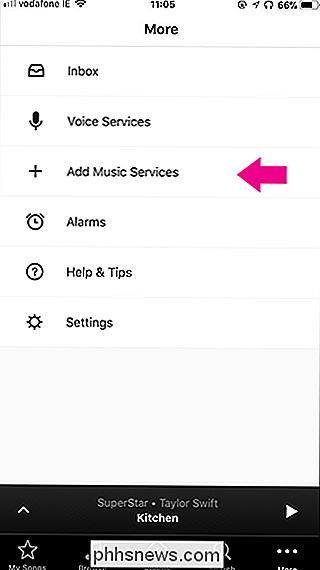
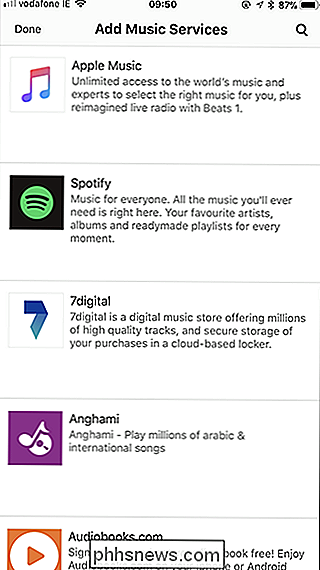
Na página Add Service, toque no botão "Add to Sonos" e diga que você já é um membro. Se você ainda não se inscreveu para uma conta, também pode iniciar uma avaliação.
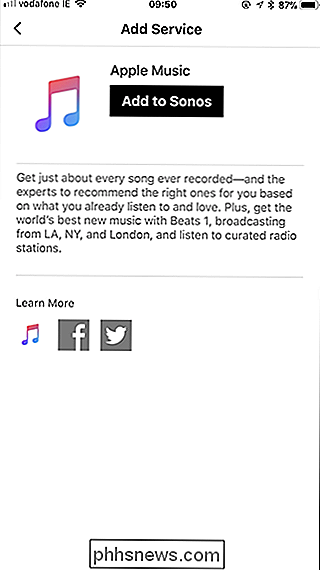
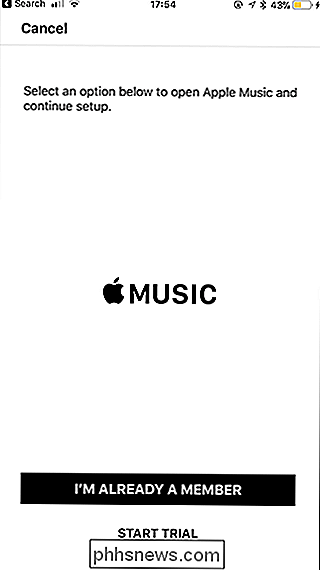
O aplicativo Sonos Controller envia você ao aplicativo Apple Music para verificar sua conta. Toque no botão "Continuar", digite sua senha e, em seguida, toque no botão "Abrir".
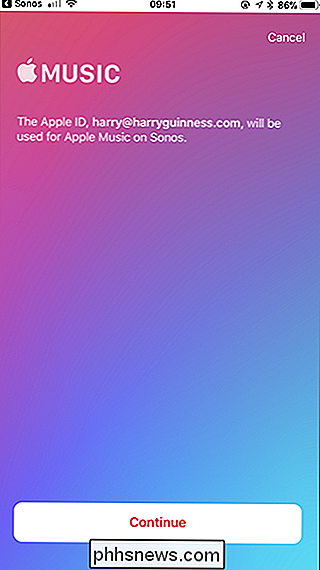
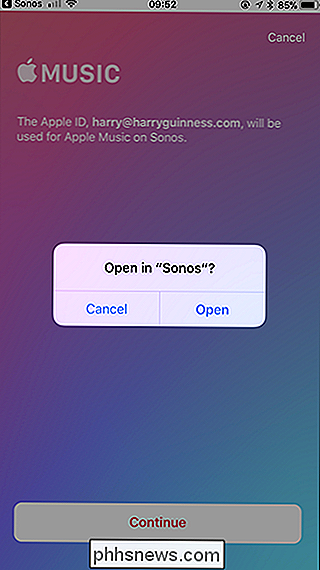
Pode levar alguns segundos para adicionar sua conta do Apple Music. Quando estiver pronto, digite um nome para a sua conta da Apple Music (embora note que você só usará isso se alguém adicionar outra conta em algum momento) e, em seguida, toque no botão "Concluído".
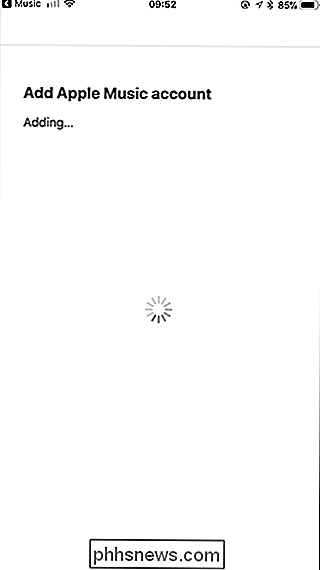
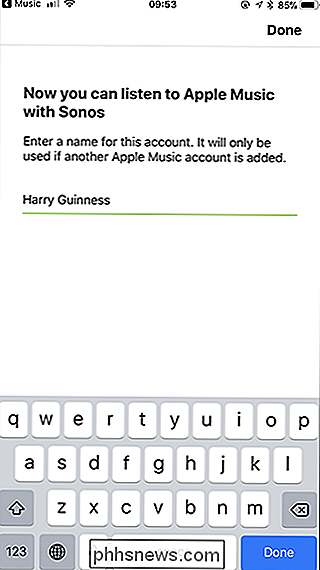
Agora você tem a Apple Música criada em seus Sonos. Se outra pessoa tiver o Apple Music (mesmo que faça parte do mesmo plano), ele poderá adicionar sua conta seguindo exatamente as mesmas etapas. Dessa forma, todos têm acesso às suas próprias listas de reprodução.
Controlando o Apple Music no seu Sonos
Infelizmente, você não pode controlar diretamente seus Sonos do aplicativo Apple Music da maneira que você pode se usar o Spotify com seus Sonos. Você precisa usar o aplicativo Sonos Controller.
Abra o aplicativo Sonos Controller. Na guia Navegar, você pode selecionar todas as diferentes fontes de música que você conectou ao seu Sonos. Selecione Apple Music.
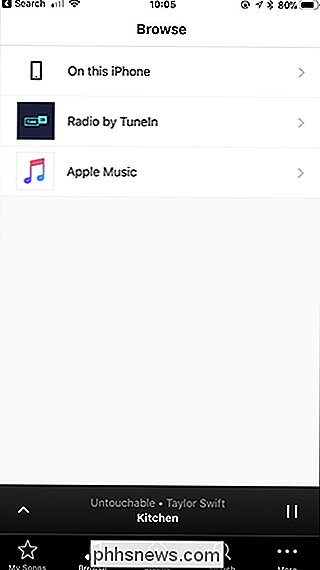
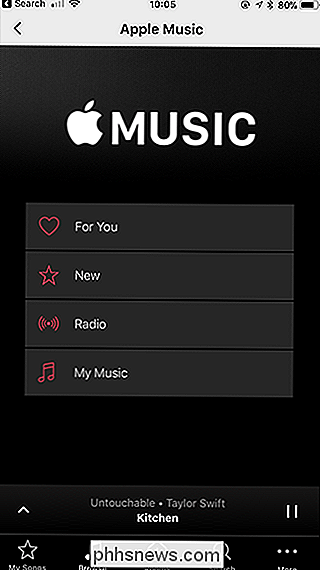
As diferentes opções devem parecer muito familiares para você, já que são baseadas no aplicativo Apple Music. Selecione a lista de reprodução, o artista ou a estação de rádio à qual deseja ouvir e pronto.
O Apple Music também se integra à pesquisa universal do Sonos. Se você estiver procurando por uma faixa específica que você ainda não salvou na sua música ou adicionou a uma lista de reprodução, acesse a guia Pesquisar e digite o que você está procurando. Você pode pesquisar por artistas, músicas, álbuns, listas de reprodução e muito mais.
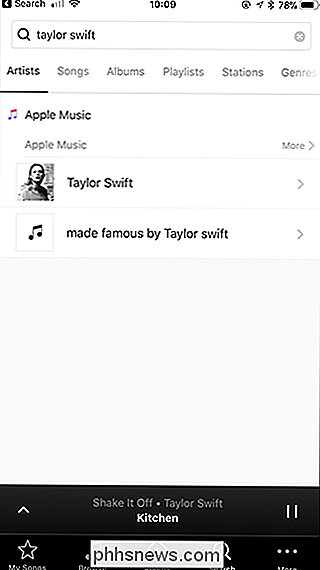
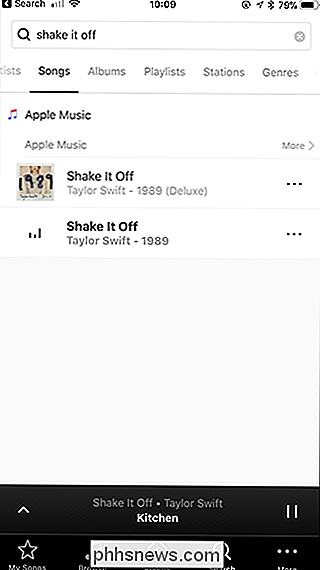
O Apple Music funciona em alto-falantes da Sonos, mas não é tão integrado quanto o Spotify. Contanto que você não se importe em usar o aplicativo Sonos, ele funciona muito bem. Mas se isso o incomodar, você precisa alterar seu serviço de assinatura ou seu alto-falante inteligente.

Como localizar sua pasta de perfis do LibreOffice no Windows, macOS e Linux
O perfil do usuário do LibreOffice é onde todos os dados relacionados ao usuário são armazenados, como extensões, dicionários personalizados e modelos. Quando você desinstala ou atualiza o LibreOffice, o perfil do usuário é preservado. Você pode fazer o backup do perfil do usuário do LibreOffice caso instale o LibreOffice em outro computador ou altere qualquer uma das Configurações do Especialista, como o número de ações possíveis.

Como reorganizar o Windows do Mac com um teclado
Quando se trata de organizar o Windows, o MacOS está ficando para trás ... bem, o Windows. No sistema operacional da Microsoft, você pode facilmente organizar dois aplicativos para que eles ocupem metade da tela, o que é perfeito para coisas como pesquisar e escrever ao mesmo tempo. No macOS, porém, você precisa fazer qualquer arranjo por conta própria.



